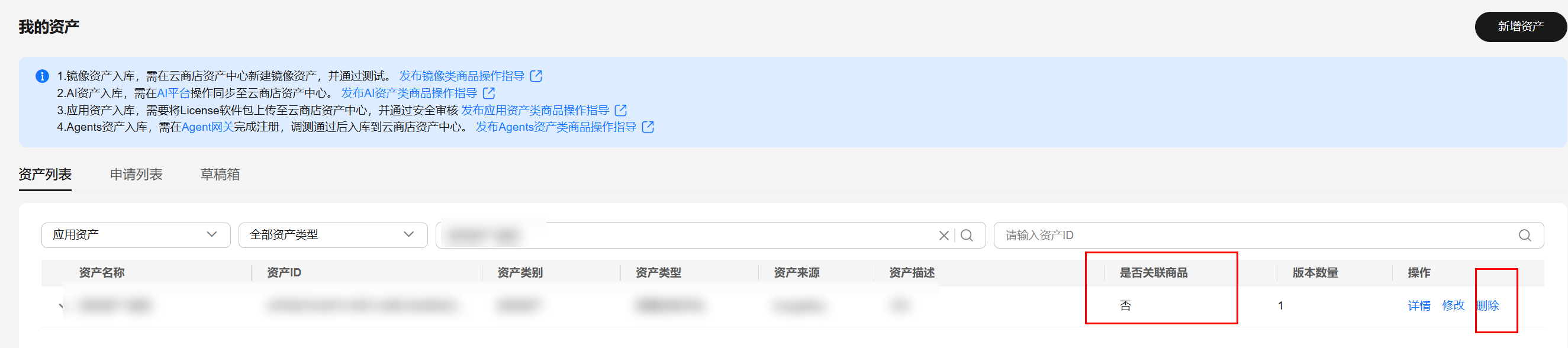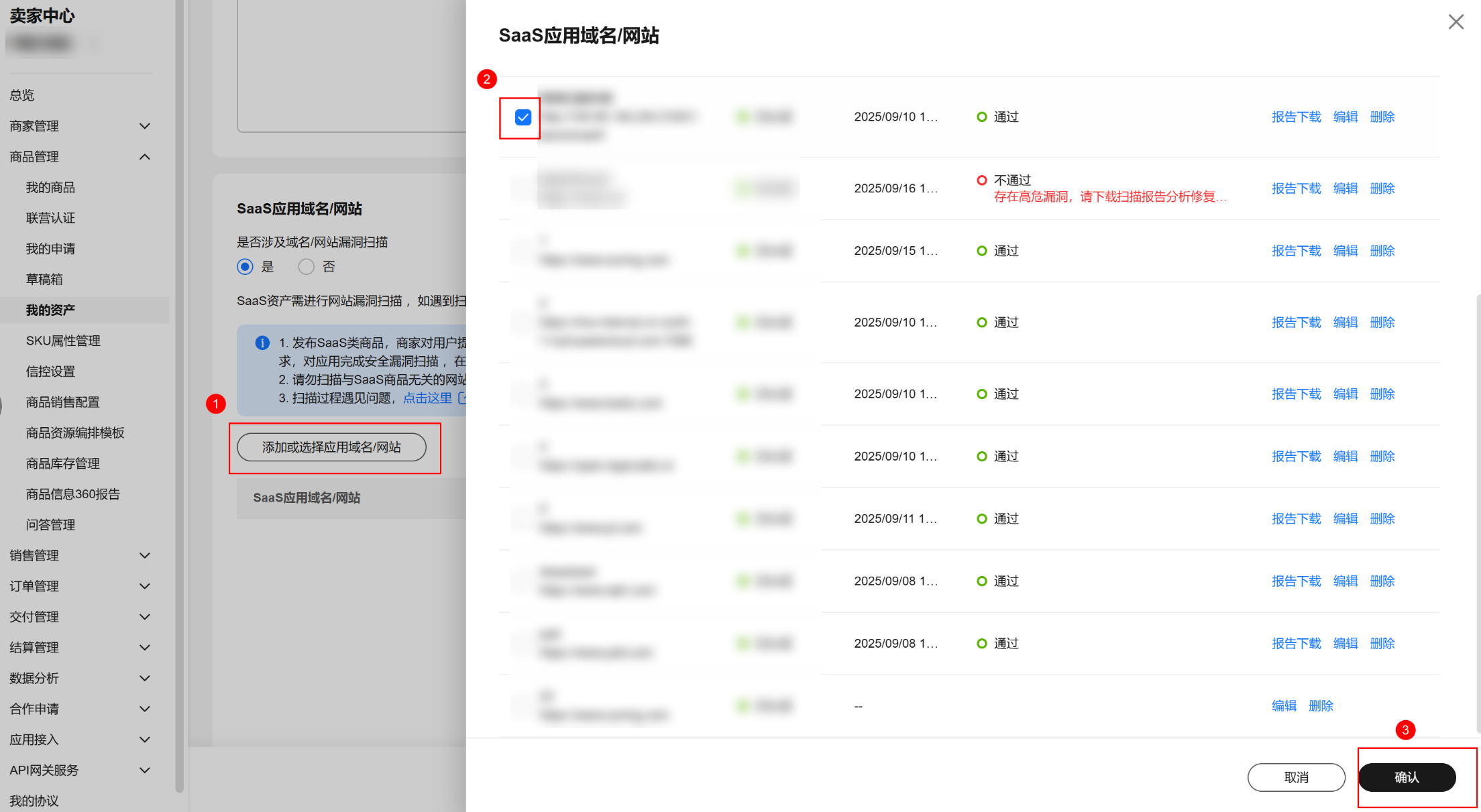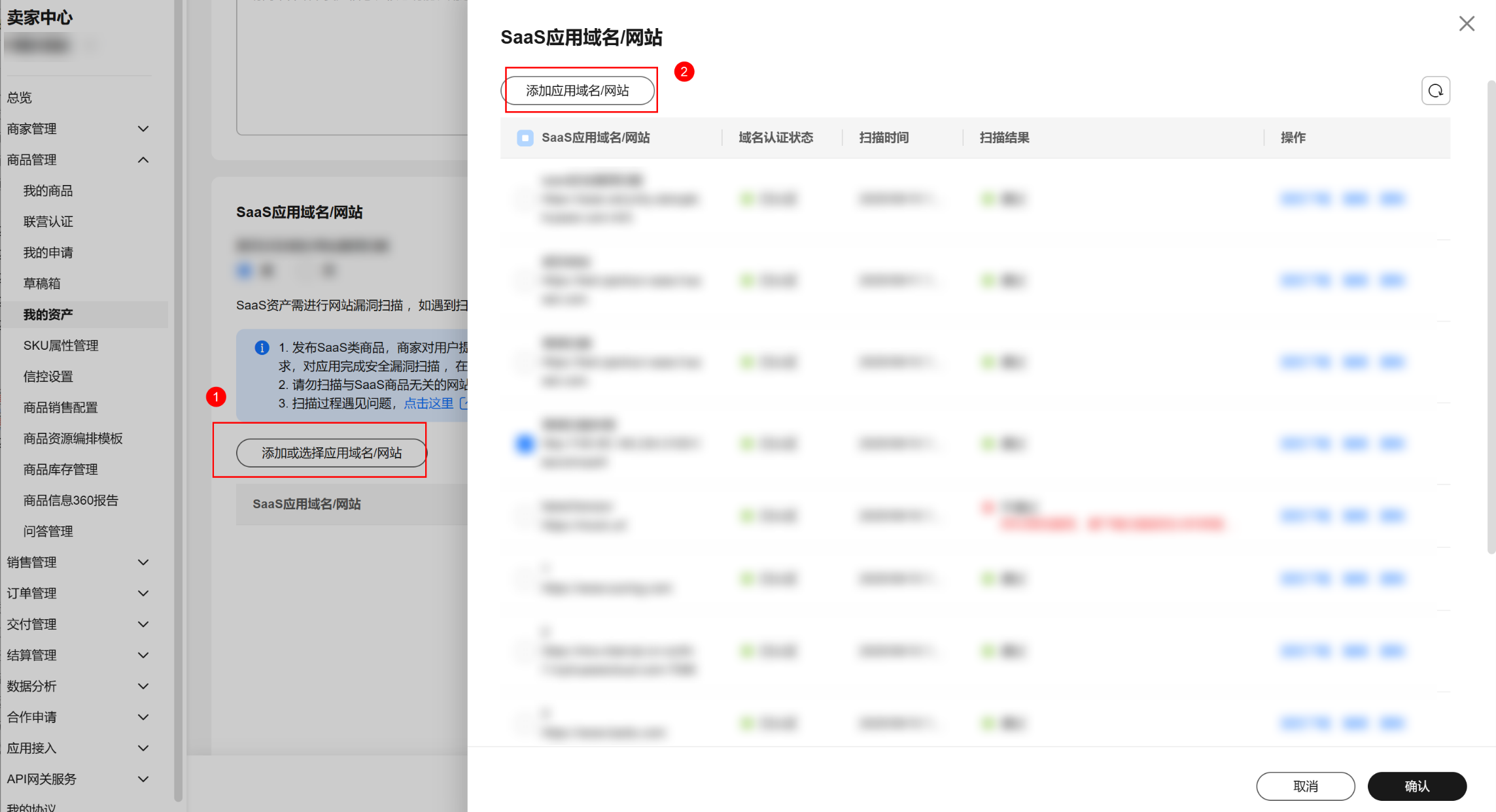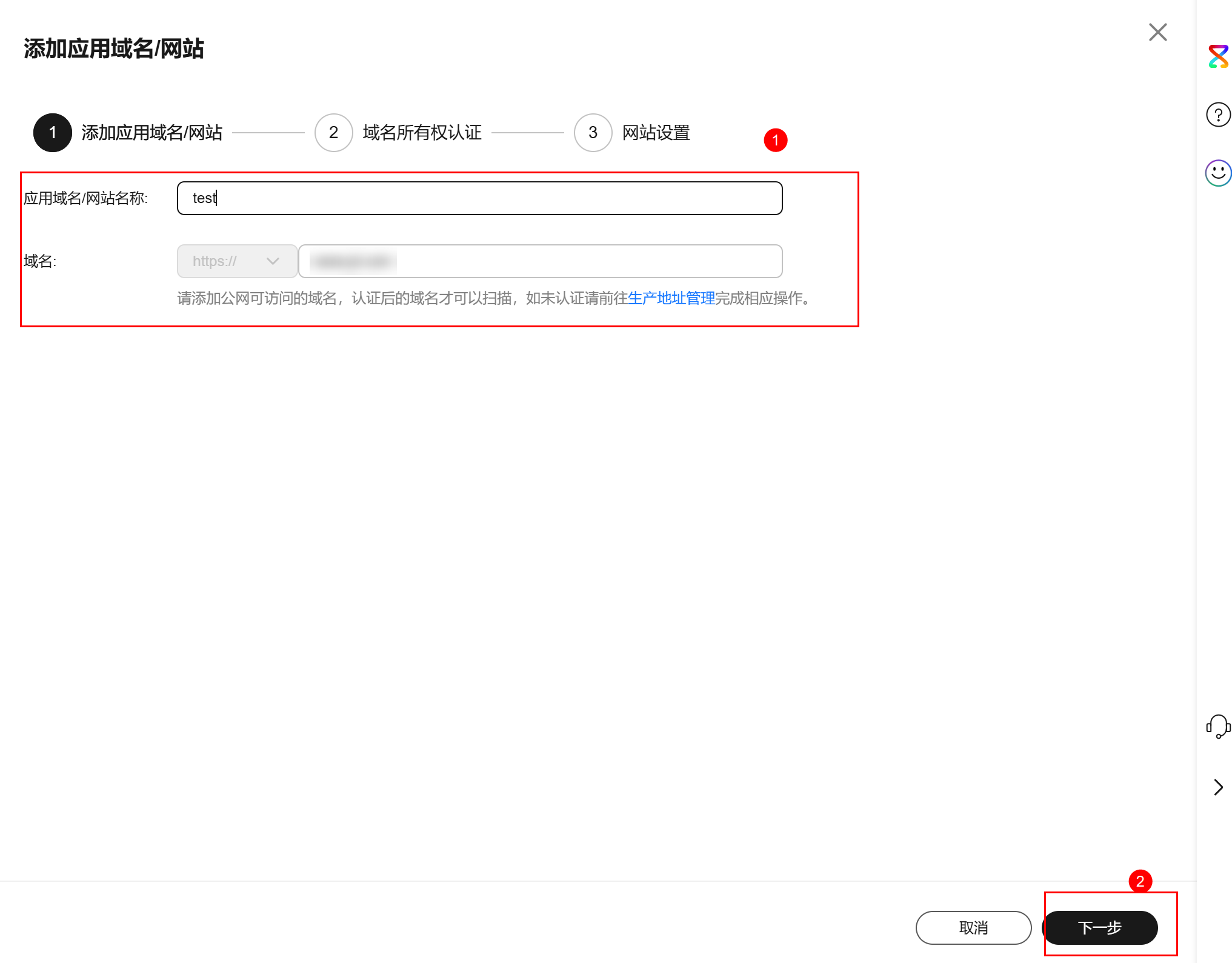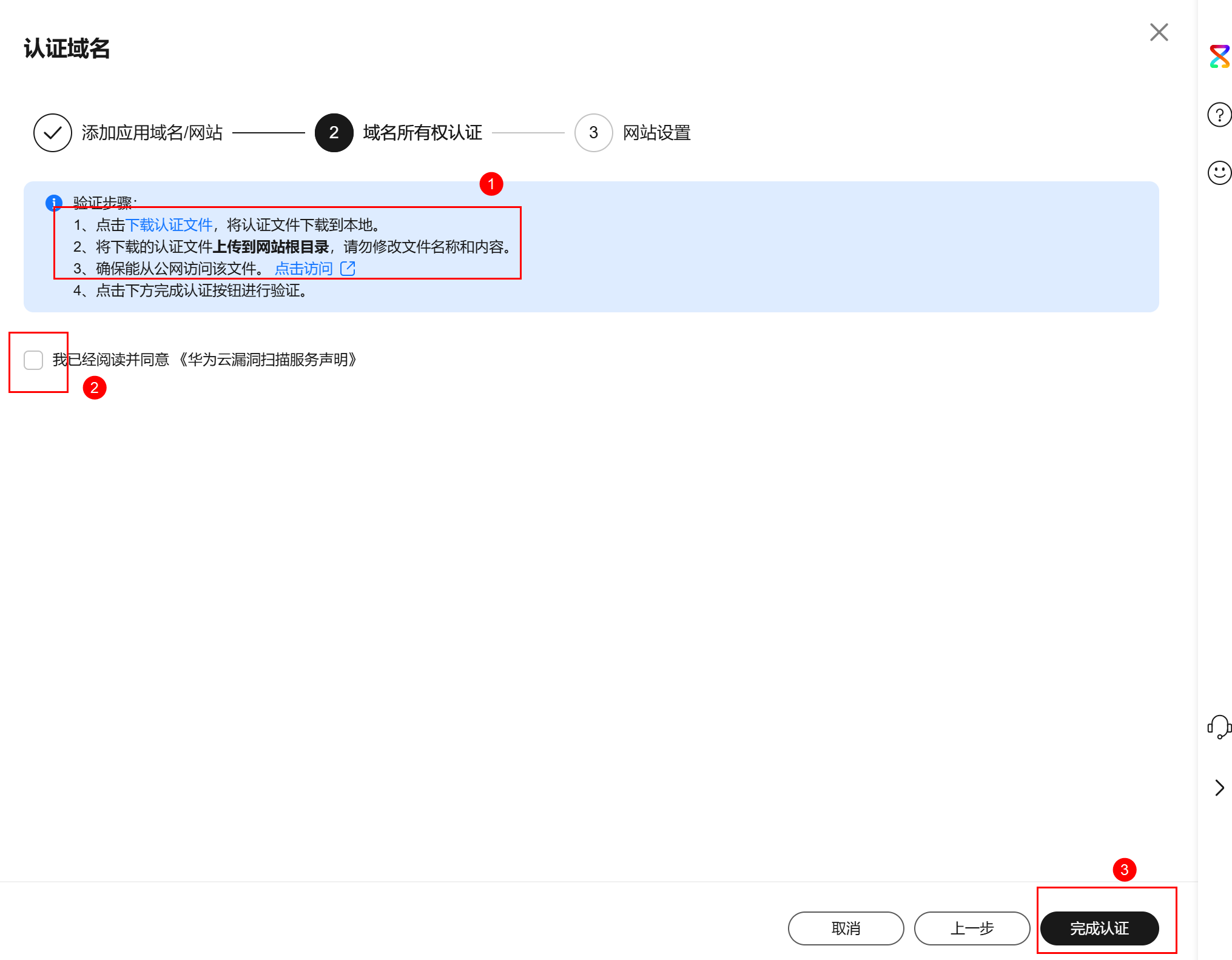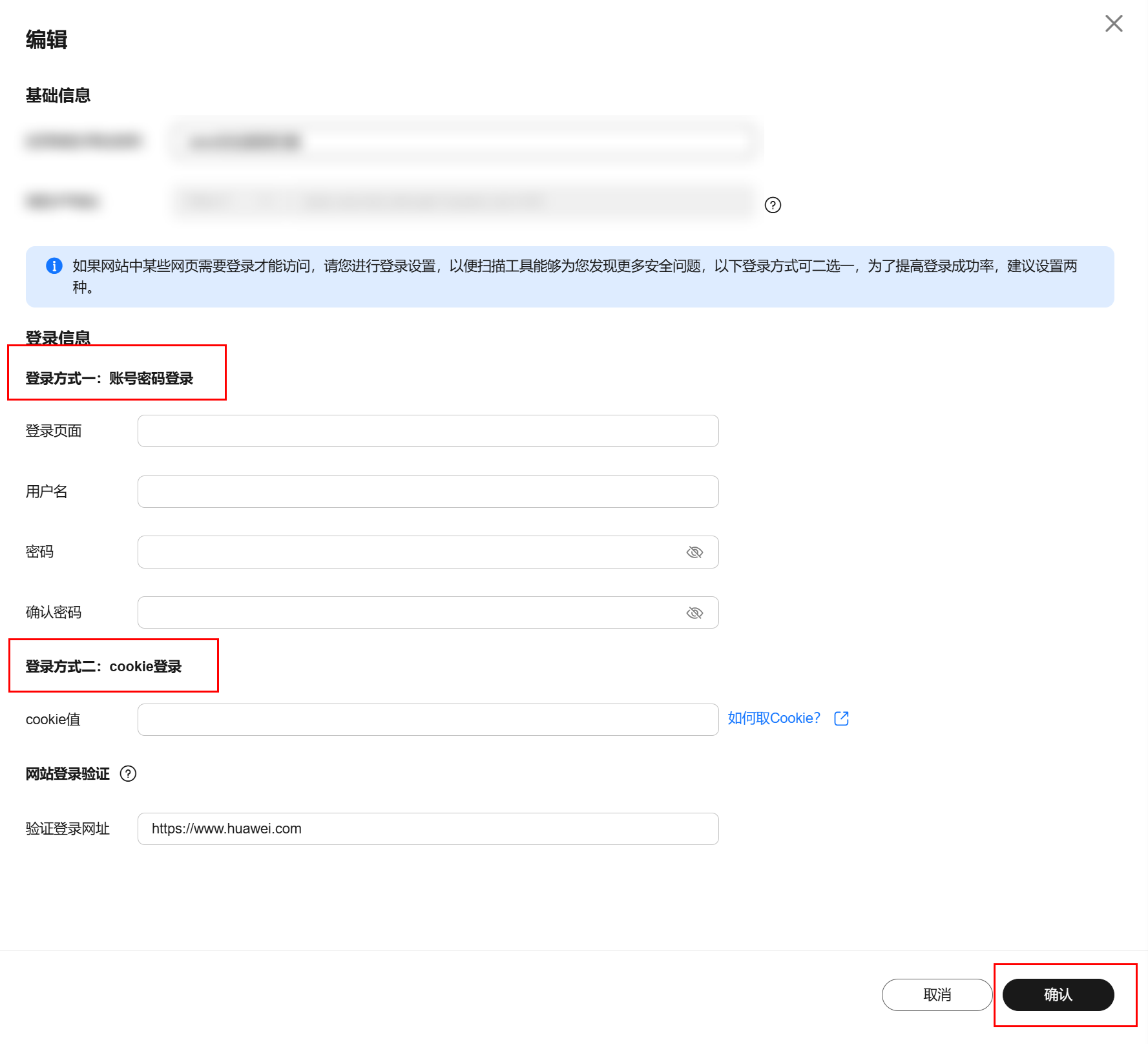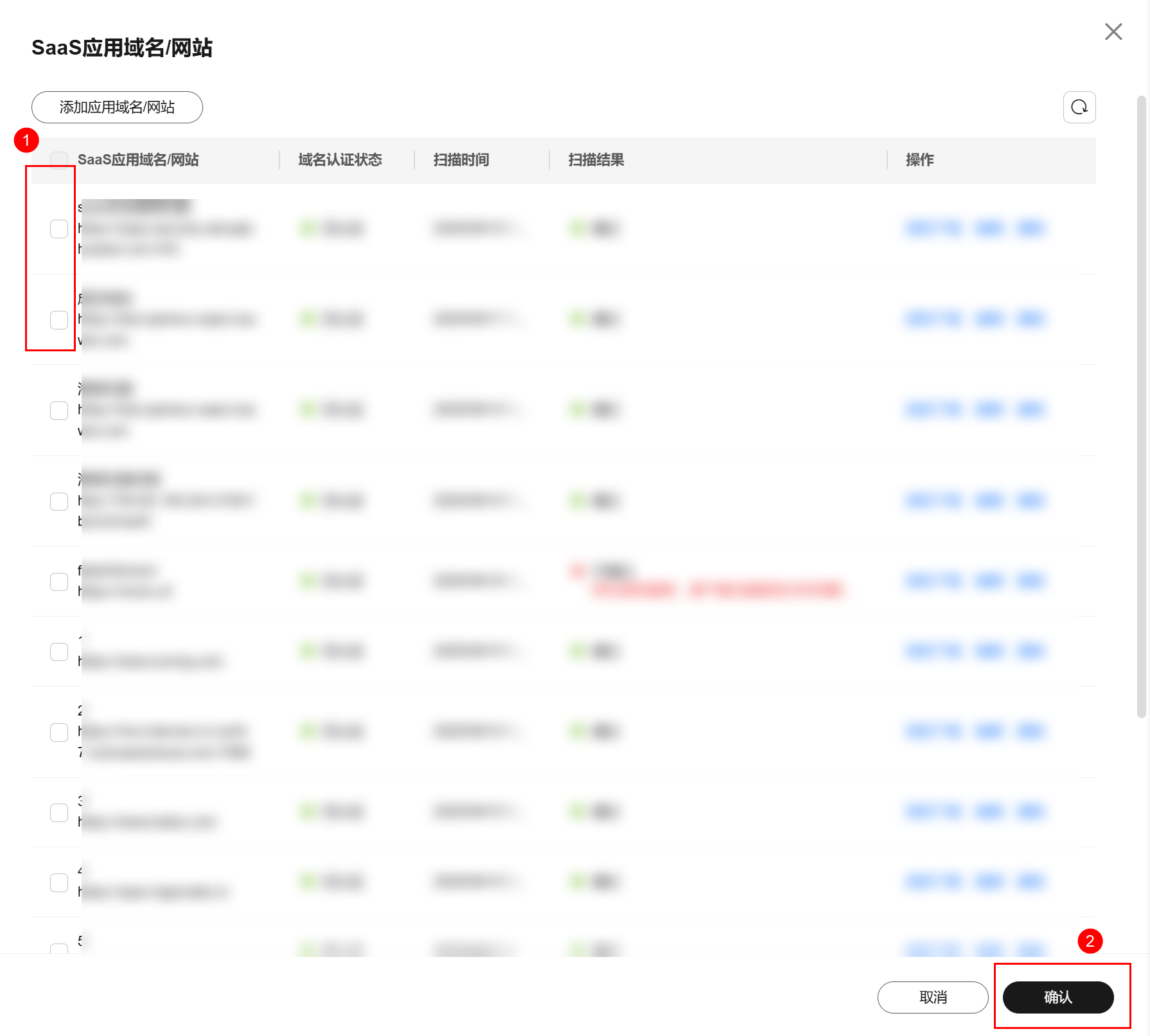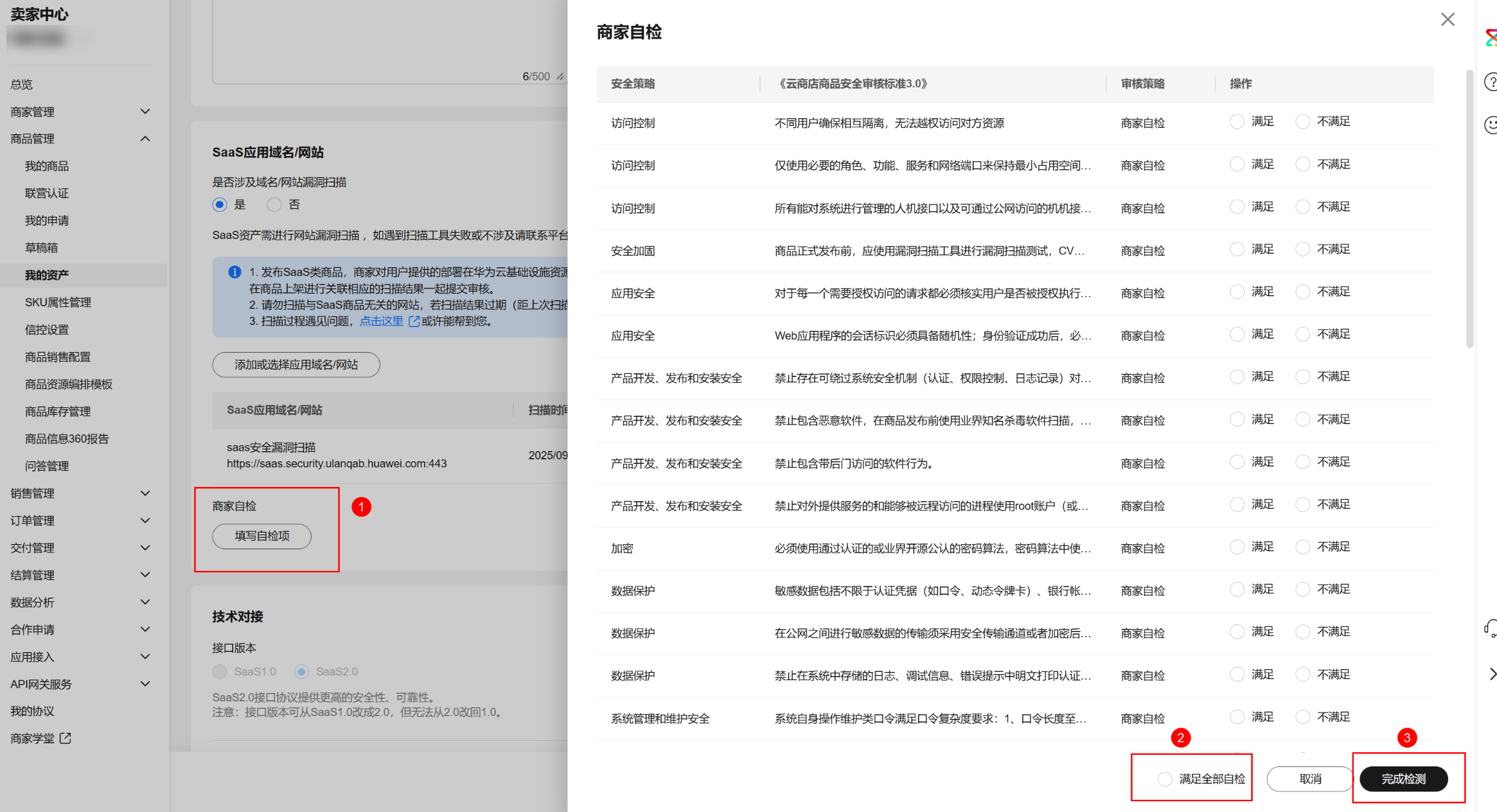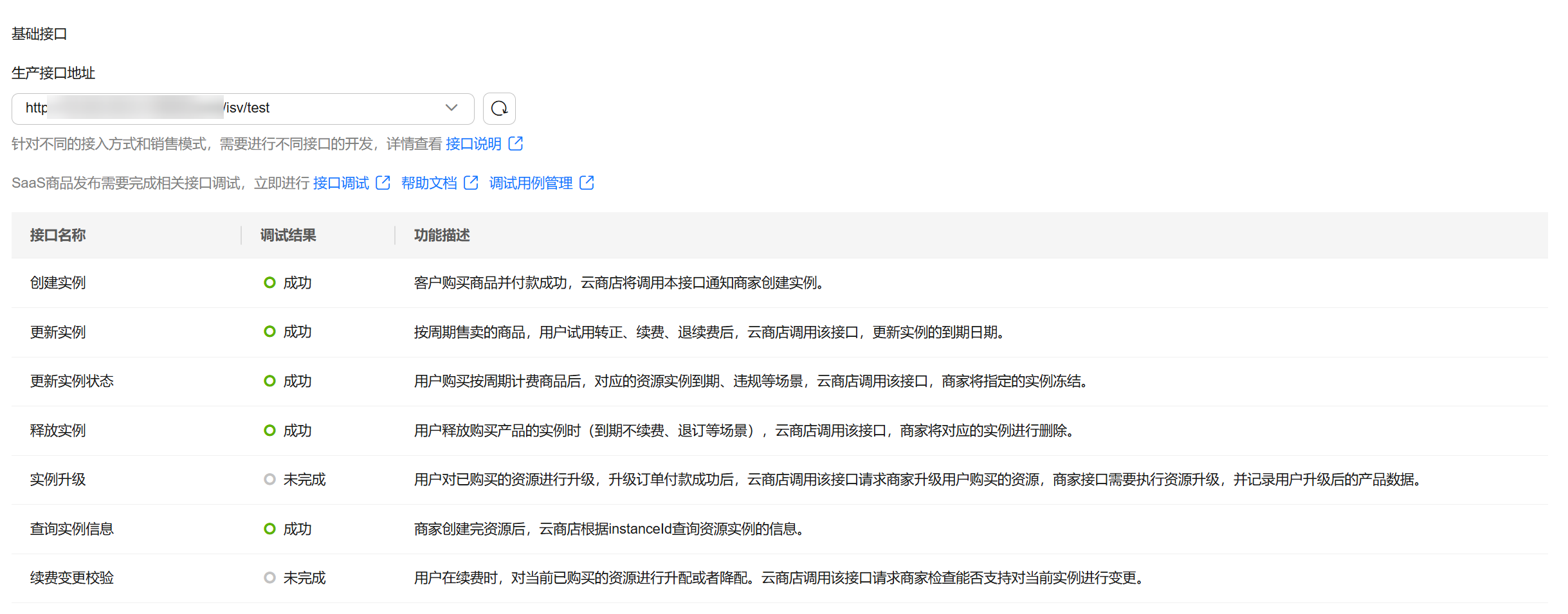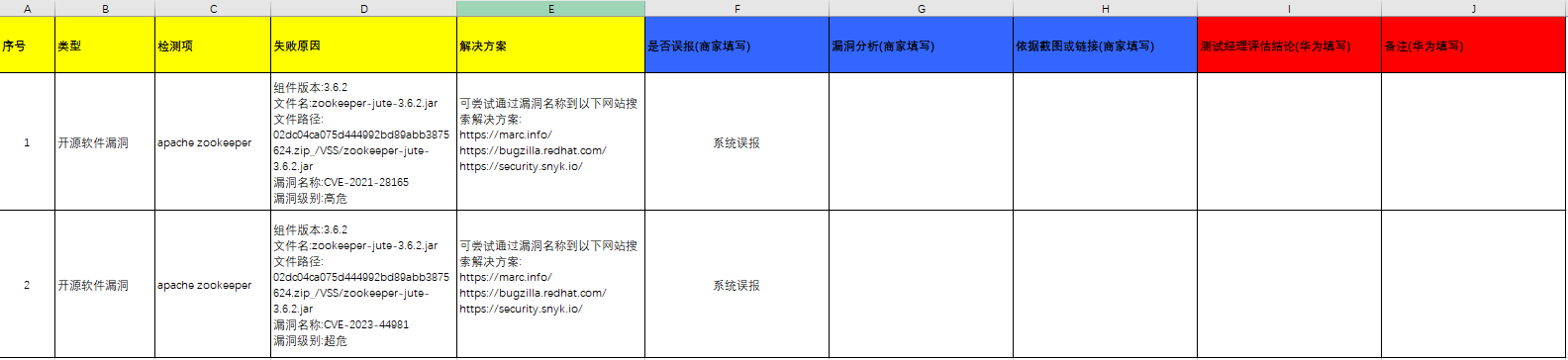管理SaaS资产
为便于商家统一管理软件资产,云商店构建了资产中心平台,商家可以在资产中心进行新增资产、修改资产、删除资产等操作。
在资产中心添加的SaaS资产将用于后续SaaS商用软件发布,商家发布SaaS资产前请确认完成 SaaS接口的开发与调试、SaaS网站(包括业务前台,管理后台portal等)不存在高危漏洞(如XSS、SQL注入、CSRF、XXE注入、OS注入、跨目录访问、文件上传漏洞、敏感信息泄露、URL重定向泄露、TLS配置缺陷、网页木马等)。
新增SaaS资产操作步骤
- 进入卖家中心页面。
- 单击左侧导航栏的“商品管理>我的资产”,单击页面右上角的“新增资产”。
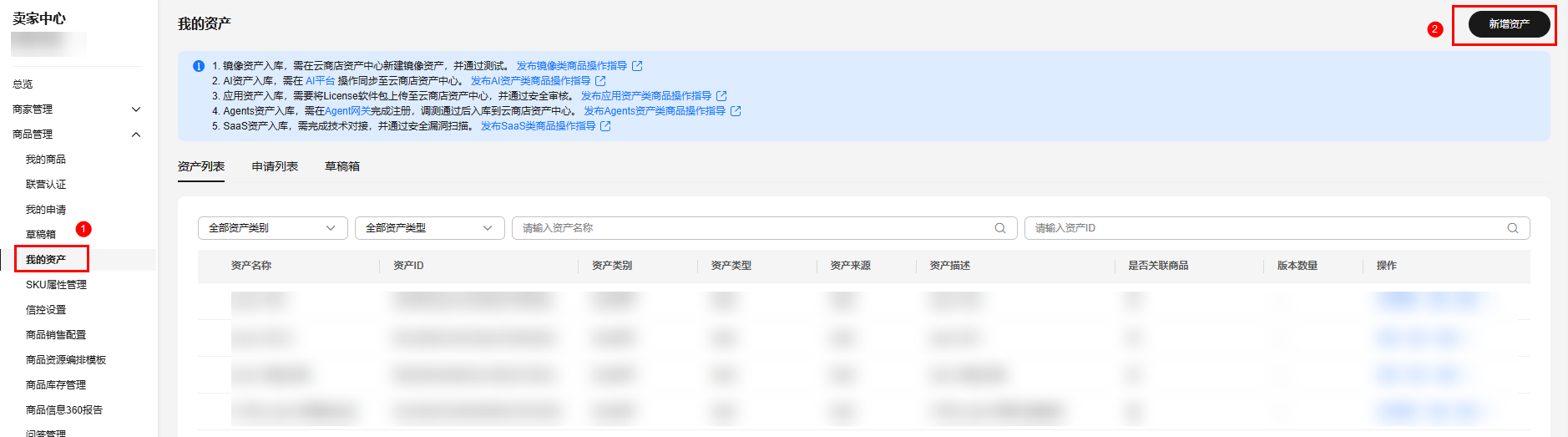
- 在选择资产类型窗口中,资产类别选择“SaaS资产”,单击“确定”。
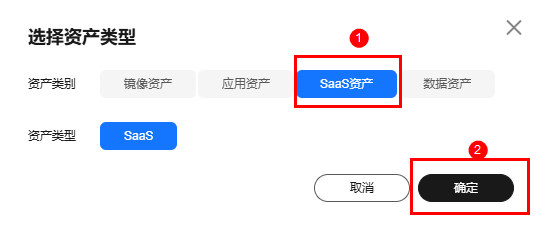
- 根据页面提示填写“资产信息”,资产名称建议与SaaS软件名称保持一致或者相符。
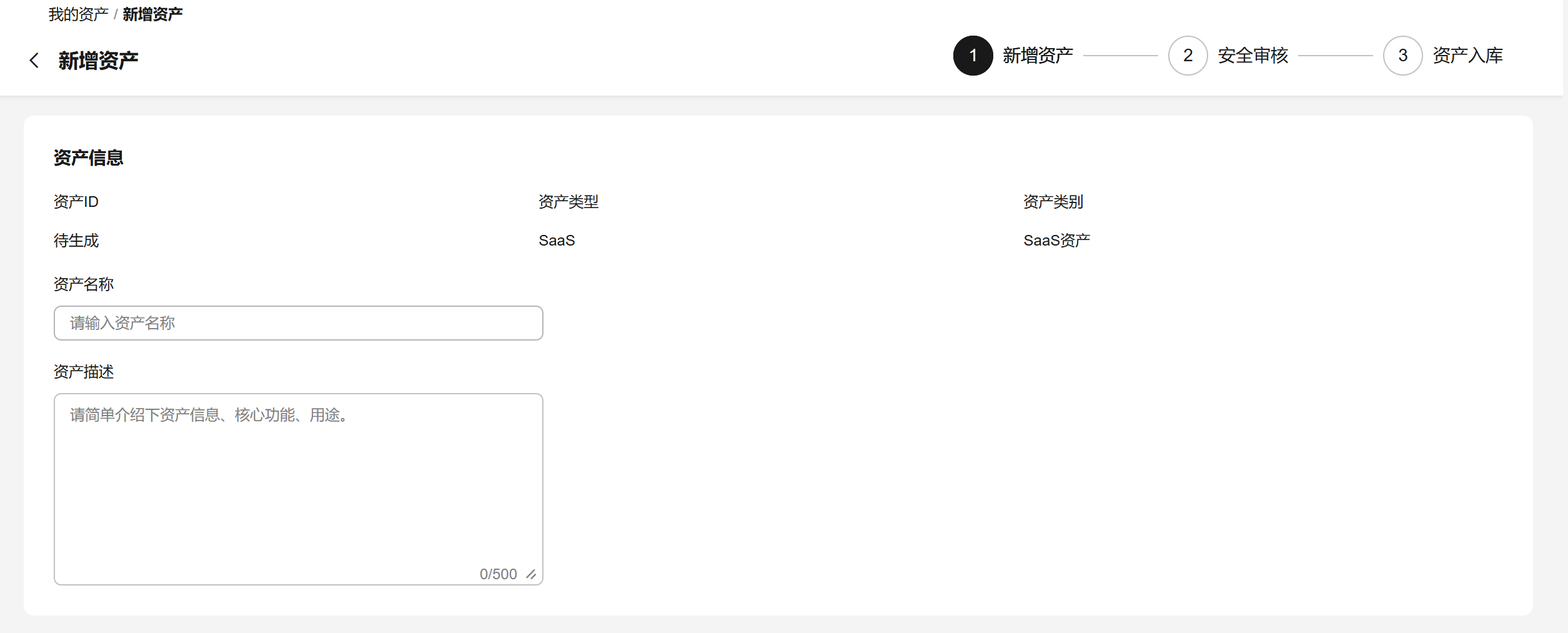
- 添加SaaS应用域名/网站。
- 添加技术对接信息,如无法选择接口地址,请先参考SaaS类商品接入指南V2.0(新商品上架)指南进行接口开发。
- 单击“提交审核”,提交完成后可查看资产审核状态。
查看资产审核状态
- 当资产状态为“已通过”,说明此资产可用于发布SaaS商品,商家可进入发布SaaS类商品操作指导。
- 当资产状态为“扫描中”,系统将按照云商店商品安全审核标准3.0对资产进行扫描,如有任何疑问可提交工单咨询客服。
- 当资产状态为“已驳回”,请单击“详情”进入资产详情页面,下拉至“SaaS应用域名/网站”,下载查看“安全扫描报告”。
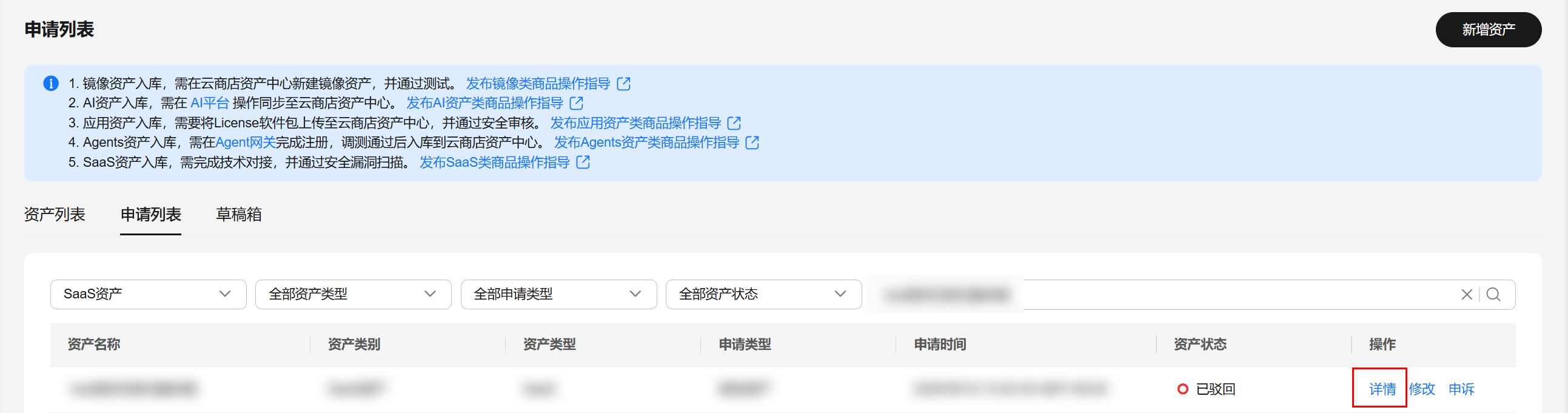
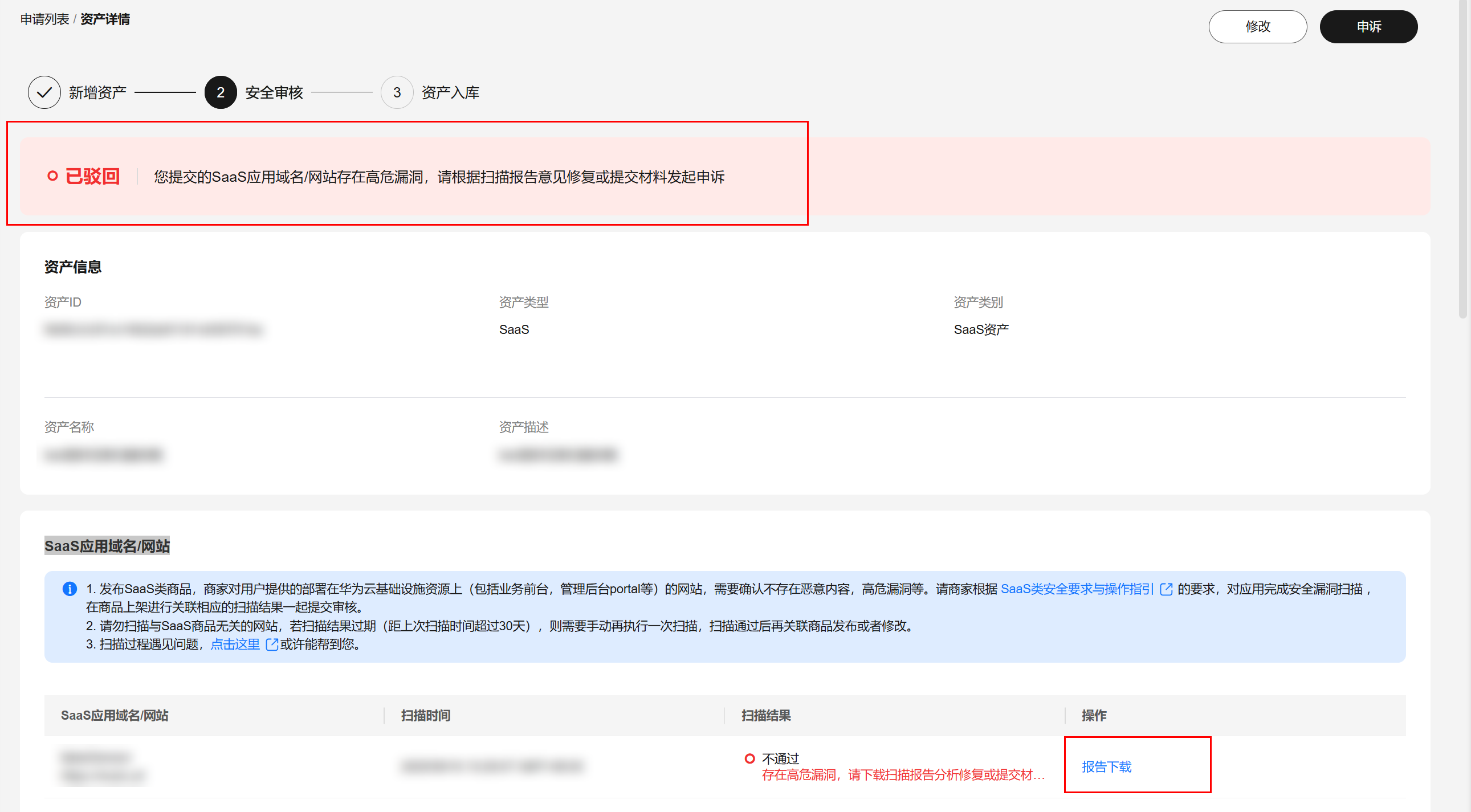
修改资产操作步骤
- 在“资产中心>我的资产”页面,搜索需要修改的资产,单击操作列的“修改”,进入“修改资产”页面。
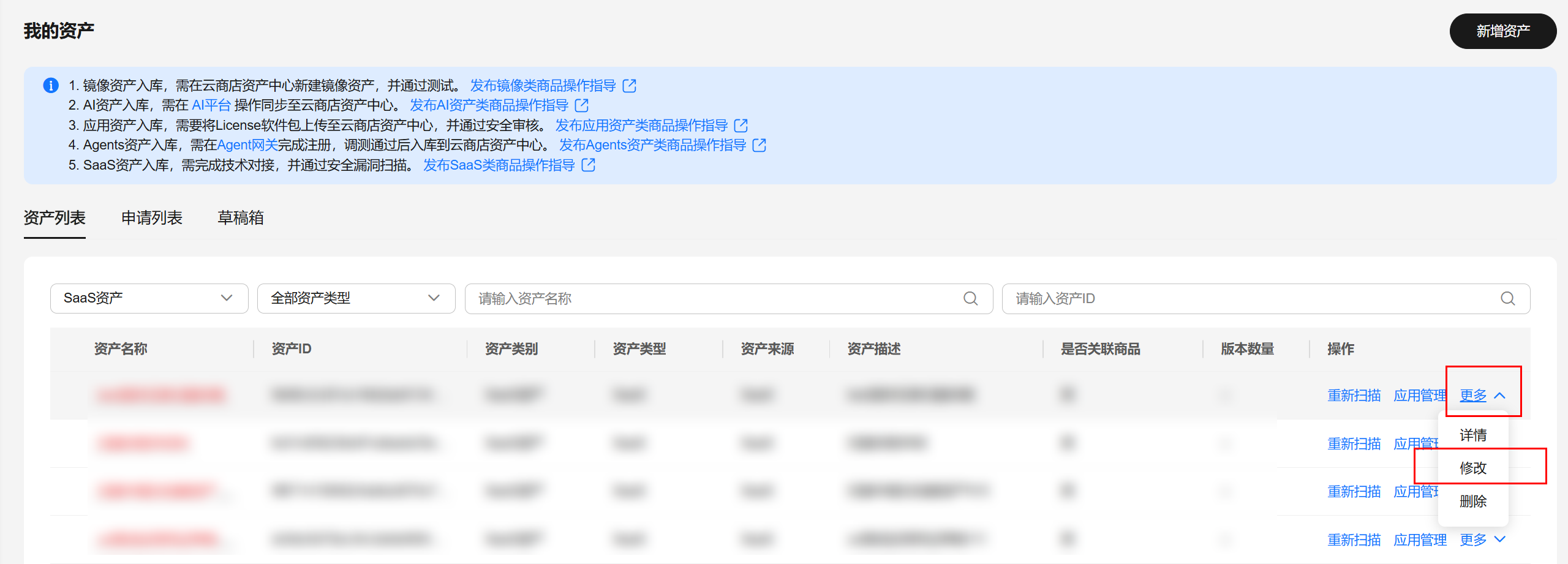
- 在“修改资产”页面中,选择您需要变更的信息后,单击“提交审核”。
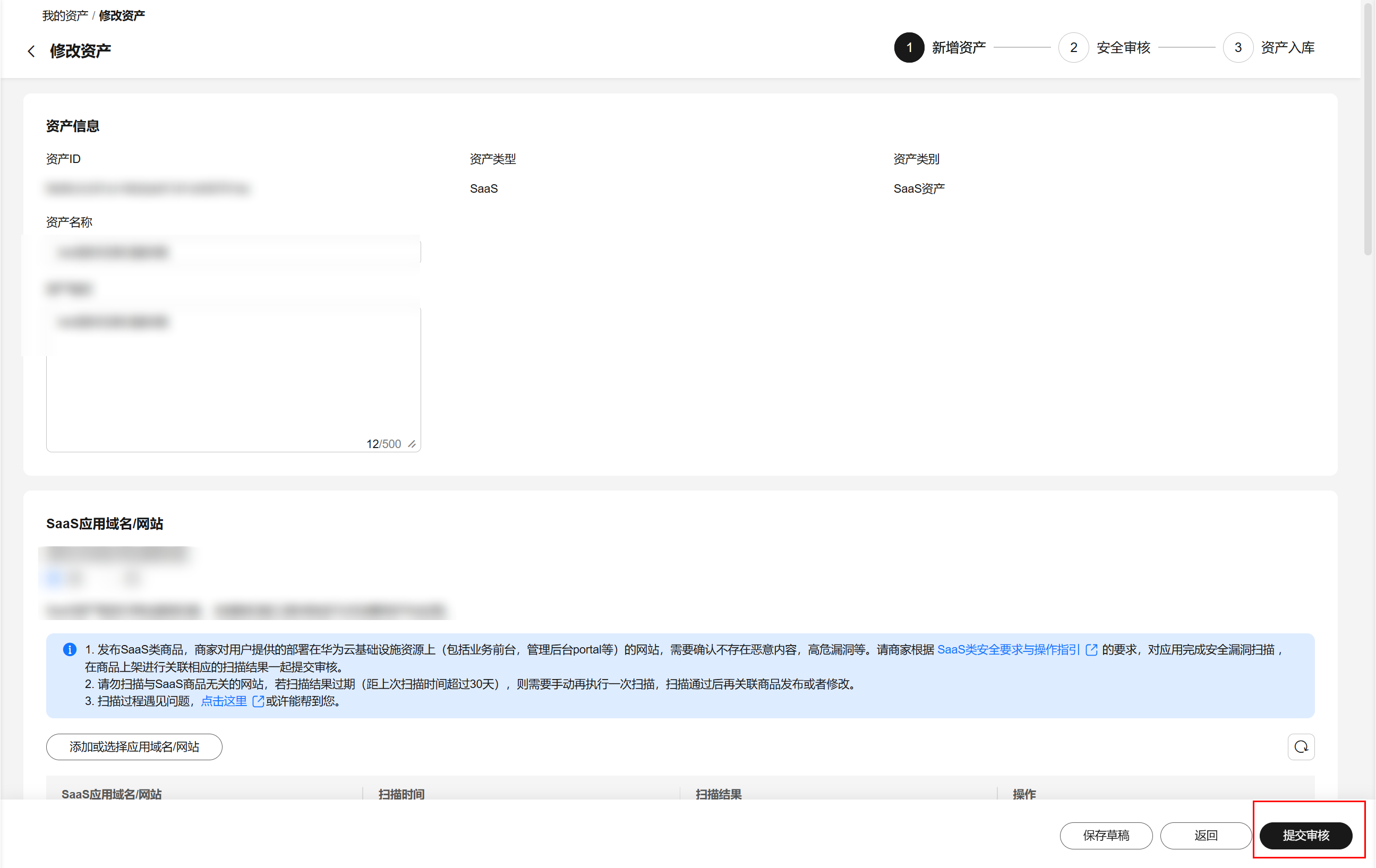
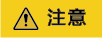
SaaS资产扫描结果只有30天有效期,如扫描通过的时间超过有效期,则需要手动触发“重新扫描”。
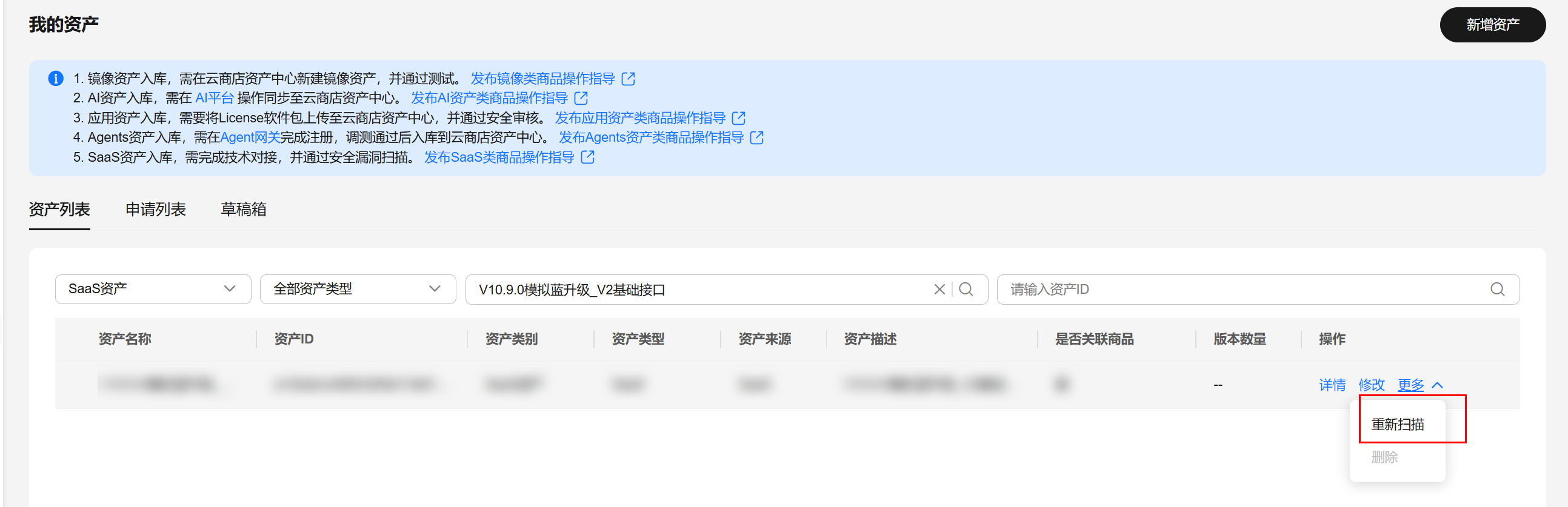
删除资产操作步骤
未关联商品的SaaS资产及草稿箱中的资产可以被删除。
在资产中心页面,单击需要删除的资产操作列“删除”按钮,确认删除即可。